在使用苹果手机的过程中,有时候你可能会遇到网络连接不稳定、无法连接到Wi-Fi、蜂窝数据不正常或者蓝牙设备配对失败等问题。这些网络问题可能会影响到你的日常使用,尤其是在你急需上网或者连接设备的时候。幸运的是,通过还原苹果手机的网络设置,往往可以解决这些问题。本文将详细介绍如何还原苹果手机的网络设置,并涵盖相关的关键词,以便提高文章的曝光率。
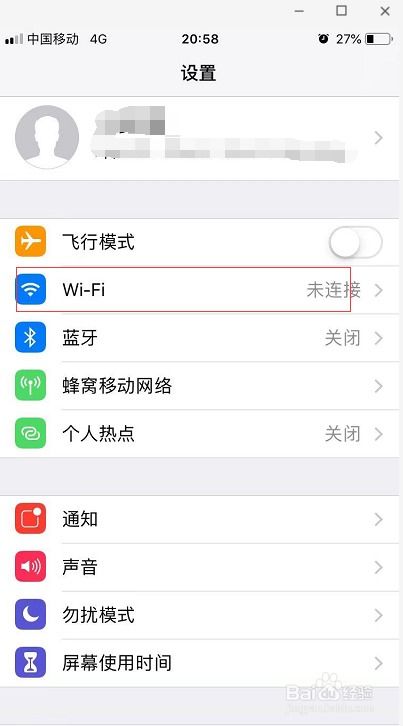
还原网络设置是一个常见的故障排除步骤,它可以帮助你清除所有与网络相关的设置和配置,包括Wi-Fi密码、VPN设置、蜂窝数据设置、蓝牙配对信息等。这个过程不会删除你手机上的照片、视频、联系人或应用程序,但会重置所有与网络相关的配置,让你的手机回到出厂时的网络设置状态。

在还原网络设置之前,强烈建议你先备份手机上的数据。虽然还原网络设置不会删除你的个人数据,但以防万一,备份总是明智的选择。你可以通过iCloud或iTunes来备份你的苹果手机。
使用iCloud备份:
1. 进入“设置”。
2. 点击顶部的Apple ID名称。
3. 选择“iCloud”。
4. 滚动到下方,点击“iCloud云备份”。
5. 确保“iCloud云备份”开关已打开。
6. 点击“立即备份”开始备份过程。
使用iTunes备份:
1. 将你的苹果手机连接到电脑。
2. 启动iTunes(如果你使用的是macOS Catalina或更高版本,iTunes功能已经整合到Finder中)。
3. 在iTunes或Finder中选择你的设备。
4. 点击“备份现在”来备份你的设备。
备份完成后,你可以开始还原网络设置了。以下是详细的步骤:
1. 进入“设置”:在你的苹果手机主屏幕上,找到并点击“设置”应用程序。
2. 找到“通用”:在“设置”菜单中,向下滑动并找到“通用”选项。
3. 进入“重置”:在“通用”菜单中,向下滑动直到找到“重置”选项。
4. 选择“还原网络设置”:在“重置”菜单中,你会看到多个选项,包括“还原所有设置”、“抹掉所有内容和设置”等。选择“还原网络设置”。
5. 输入你的密码:如果需要,输入你的设备密码或Touch ID/Face ID进行验证。
6. 确认还原:系统会弹出一个警告框,告诉你这个操作将清除所有网络设置。点击“还原网络设置”以确认。
7. 等待重启:你的手机将自动重启,重启后,你的网络设置将被重置为出厂状态。
在还原网络设置后,你可能会遇到一些常见的问题。以下是一些可能遇到的问题及其解决方法:
问题一:无法连接到Wi-Fi
解决方法:
确保你的Wi-Fi路由器正常工作。
重启你的苹果手机和Wi-Fi路由器。
重新输入Wi-Fi密码。
前往Wi-Fi设置,忘记网络后重新连接。
问题二:蜂窝数据不正常
解决方法:
确保你的蜂窝数据开关已打开。
检查你的数据套餐是否还有剩余。
前往“设置”>“蜂窝网络”,确保相关应用程序已启用蜂窝数据访问。
重启你的手机。
问题三:蓝牙设备无法配对
解决方法:
确保你的蓝牙设备已打开并处于可被发现的状态。
重启你的苹果手机和蓝牙设备。
前往“设置”>“蓝牙”,忘记已配对的设备后重新配对。
问题四:VPN连接失败
解决方法:
确保你的VPN配置正确。
重启你的手机。
前往“设置”>“通用”>“VPN与设备管理”,检查VPN配置并重新连接。
为了让这篇文章更容易被搜索引擎找到,以下是一些与文章主题相关的关键词,你可以在文章中适当提及:
苹果手机网络设置
还原网络设置
网络连接问题
Wi-Fi连接问题
蜂窝数据问题
蓝牙配对问题
VPN连接失败
iPhone网络故障排除
重置网络设置
网络设置重置教程
苹果手机网络不稳定
苹果手机网络恢复
iPhone网络设置重置
网络设置恢复
苹果手机网络问题解决方案
iPhone网络重置
在还原网络设置之前,请注意以下几点:
确保你已经备份了手机上的重要数据。
了解还原网络设置会清除哪些信息(例如Wi-Fi密码、VPN配置等)。
如果你不确定如何操作,可以先查阅苹果官方文档或联系苹果客服进行咨询。
还原苹果手机的网络设置是一个简单而有效的故障排除方法,可以帮助你解决许多与网络相关的问题。通过遵循上述步骤和注意事项,你可以轻松还原你的网络设置并恢复正常的网络连接。希望这篇文章能帮助你解决苹果手机上的网络问题!
142.21M懂少软件库
41.37Mgmail手机版
42.30Mkazumi动漫正版
6.10M疯狂美食做饭游戏
34.63M传说TV安卓版
31.04Mgoda漫画官方版
102.02M挖耳朵清洁模拟
227.25Mallo维语聊天交友
86.99M放置与召唤无限代金券版
23.32M幻影wifi9.0免费版
本站所有软件来自互联网,版权归原著所有。如有侵权,敬请来信告知 ,我们将及时删除。 琼ICP备2023003481号-5